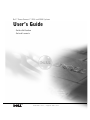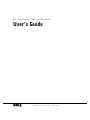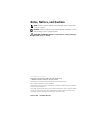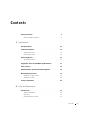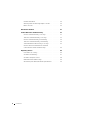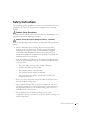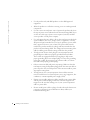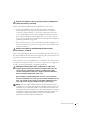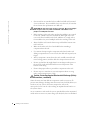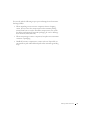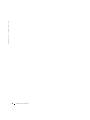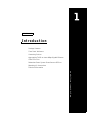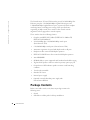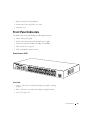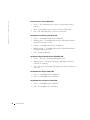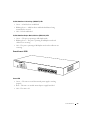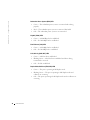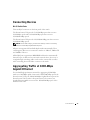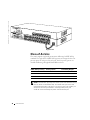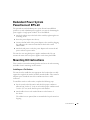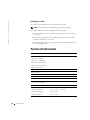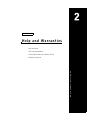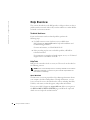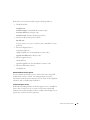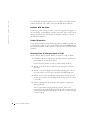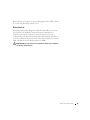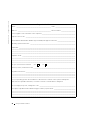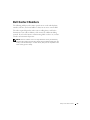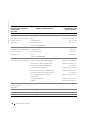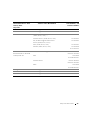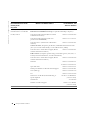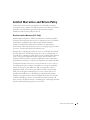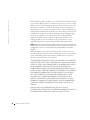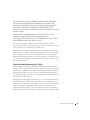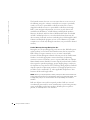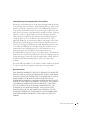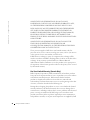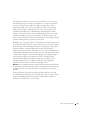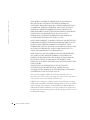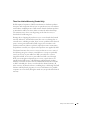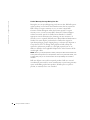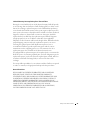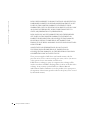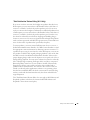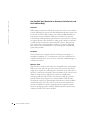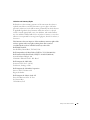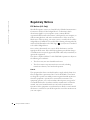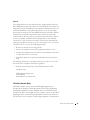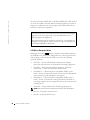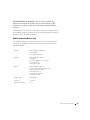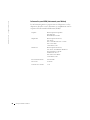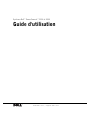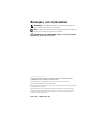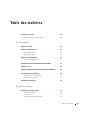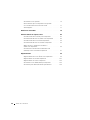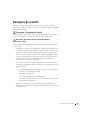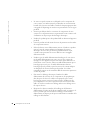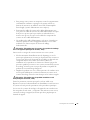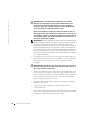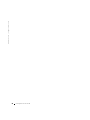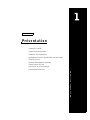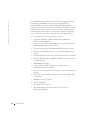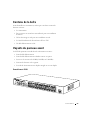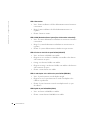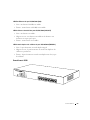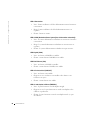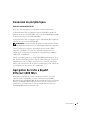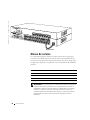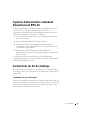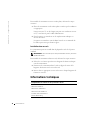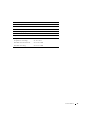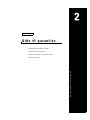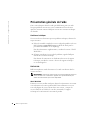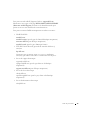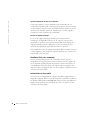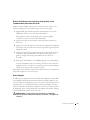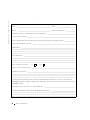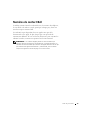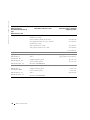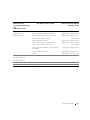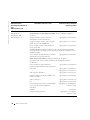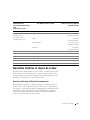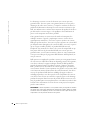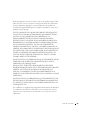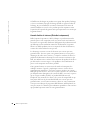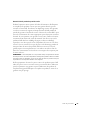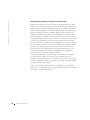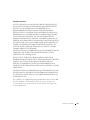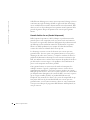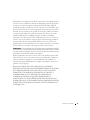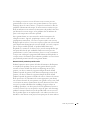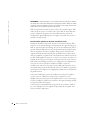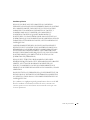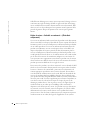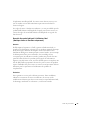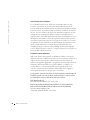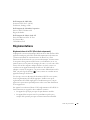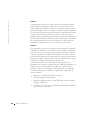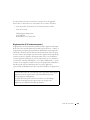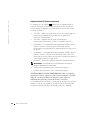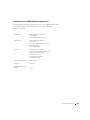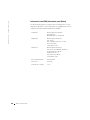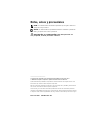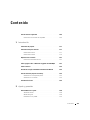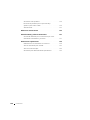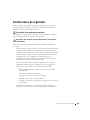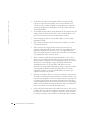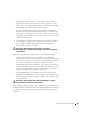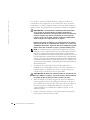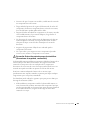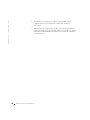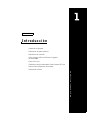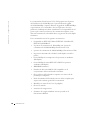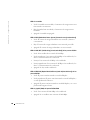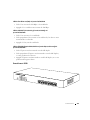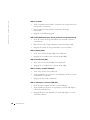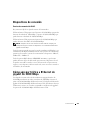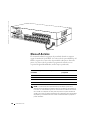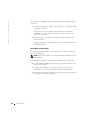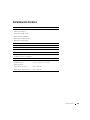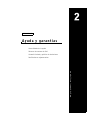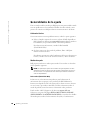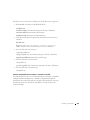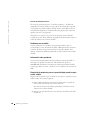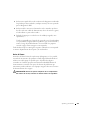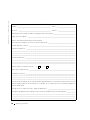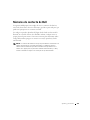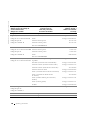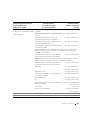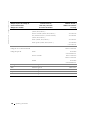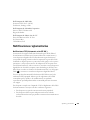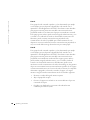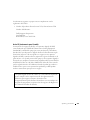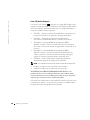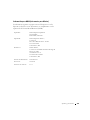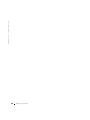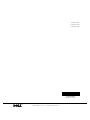www.dell.com | support.dell.com
Dell™ PowerConnect™ 2124 and 2508 Systems
User’s Guide
Guide d'utilisation
Guía del usuario

www.dell.com | support.dell.com
Dell™ PowerConnect™ 2124 and 2508 Systems
User’s Guide
La page est en cours de chargement...
La page est en cours de chargement...
La page est en cours de chargement...
La page est en cours de chargement...
La page est en cours de chargement...
La page est en cours de chargement...
La page est en cours de chargement...
La page est en cours de chargement...
La page est en cours de chargement...
La page est en cours de chargement...
La page est en cours de chargement...
La page est en cours de chargement...
La page est en cours de chargement...
La page est en cours de chargement...
La page est en cours de chargement...
La page est en cours de chargement...
La page est en cours de chargement...
La page est en cours de chargement...
La page est en cours de chargement...
La page est en cours de chargement...
La page est en cours de chargement...
La page est en cours de chargement...
La page est en cours de chargement...
La page est en cours de chargement...
La page est en cours de chargement...
La page est en cours de chargement...
La page est en cours de chargement...
La page est en cours de chargement...
La page est en cours de chargement...
La page est en cours de chargement...
La page est en cours de chargement...
La page est en cours de chargement...
La page est en cours de chargement...
La page est en cours de chargement...
La page est en cours de chargement...
La page est en cours de chargement...
La page est en cours de chargement...
La page est en cours de chargement...
La page est en cours de chargement...
La page est en cours de chargement...
La page est en cours de chargement...
La page est en cours de chargement...
La page est en cours de chargement...
La page est en cours de chargement...
La page est en cours de chargement...
La page est en cours de chargement...
La page est en cours de chargement...
La page est en cours de chargement...
La page est en cours de chargement...

www.dell.com | support.dell.com
Systèmes Dell™ PowerConnect™ 2124 et 2508
Guide d'utilisation

Remarques, avis et précautions
REMARQUE : Une REMARQUE indique une information importante qui
peut vous aider à mieux utiliser votre ordinateur.
AVIS : Un AVIS vous avertit d’un risque de dommage matériel ou de perte de
données et vous indique comment éviter le problème.
PRÉCAUTION : Une PRÉCAUTION indique un risque de dommage
matériel, de blessure ou de mort.
____________________
Les informations contenues dans ce document sont sujettes à modification sans préavis.
© 2001 Dell Computer Corporation. Tous droits réservés.
Toute reproduction, sous quelque forme que ce soit, sans l'autorisation écrite de
Dell Computer Corporation, est strictement interdite.
Marques utilisées dans ce texte : Dell, le logo DELL, DellNet et PowerConnect sont des marques
de Dell Computer Corporation.
D'autres marques et noms commerciaux peuvent être utilisés dans ce document pour faire
référence aux entités se réclamant de ces marques et de ces noms ou à leurs produits. Dell
Computer Corporation dénie tout intérêt propriétaire vis-à-vis des marques et des noms
commerciaux autres que les siens.
Février 2002 P/N 0P263 Rév. A01

Table des matières 53
Table des matières
Consignes de sécurité . . . . . . . . . . . . . . . . . . . . . . . 55
Précaution : Précautions de sécurité
. . . . . . . . . . . . . . 55
1 Présentation
Contenu de la boîte . . . . . . . . . . . . . . . . . . . . . . . . 63
Voyants du panneau avant
. . . . . . . . . . . . . . . . . . . . 63
PowerConnect 2124
. . . . . . . . . . . . . . . . . . . . . . 63
PowerConnect 2508
. . . . . . . . . . . . . . . . . . . . . . 65
Connexion de périphériques
. . . . . . . . . . . . . . . . . . . . 67
Ports de commutation RJ-45
. . . . . . . . . . . . . . . . . . 67
Agrégation du trafic à Gigabit Ethernet 1000 Mb/s
. . . . . . . 67
Classe de service
. . . . . . . . . . . . . . . . . . . . . . . . . 68
Système d'alimentation redondant PowerConnect RPS-60
. . . . 69
Instructions du kit de montage
. . . . . . . . . . . . . . . . . . 69
Installation sur une surface plate
. . . . . . . . . . . . . . . . 69
Installation dans un rack
. . . . . . . . . . . . . . . . . . . . 70
Informations techniques
. . . . . . . . . . . . . . . . . . . . . 70
2 Aide et garanties
Présentation générale de l'aide . . . . . . . . . . . . . . . . . . 74
Assistance technique
. . . . . . . . . . . . . . . . . . . . . . 74
Outils d'aide
. . . . . . . . . . . . . . . . . . . . . . . . . . 74
Problèmes liés à votre commande
. . . . . . . . . . . . . . . 76

54 Table des matières
Informations sur les produits . . . . . . . . . . . . . . . . . . 76
Renvoi d'articles pour une réparation sous garantie
ou un remboursement sous forme de crédit
. . . . . . . . . . . 77
Avant d'appeler
. . . . . . . . . . . . . . . . . . . . . . . . 77
Numéros de contact Dell
. . . . . . . . . . . . . . . . . . . . . 79
Garanties limitées et règles de retour
. . . . . . . . . . . . . . . 83
Garantie limitée d'un an (États-Unis uniquement)
. . . . . . . 83
Garantie limitée de trois ans (États-Unis uniquement)
. . . . . 86
Garantie limitée d'un an (Canada Uniquement)
. . . . . . . . . 90
Garantie limitée de trois ans (Canada Uniquement)
. . . . . . . 92
Règles de retour « Satisfait ou remboursé »
(États-Unis uniquement)
. . . . . . . . . . . . . . . . . . . . 96
Garantie d'un an du fabricant à l'utilisateur final
(Amérique Latine et Caraïbes uniquement)
. . . . . . . . . . . 97
Réglementations
. . . . . . . . . . . . . . . . . . . . . . . . . . 99
Réglementations de la FCC (États-Unis uniquement)
. . . . . . 99
Réglementation IC (Canada uniquement)
. . . . . . . . . . . . 101
Réglementation CE (Union européenne)
. . . . . . . . . . . . 102
Informations sur les NOM (Mexique uniquement)
. . . . . . . 103
Información para NOM (únicamente para México)
. . . . . . . 104

Consignes de sécurité 55
Consignes de sécurité
Suivez les consignes de sécurité suivantes pour assurer votre sécurité
personnelle et aider à protéger vos serveur, système de stockage ou appareil
d'éventuels dommages.
Précaution : Précautions de sécurité
Pour diminuer le risque de blessures, de décharge électrique, d'incendie et
ne pas endommager le matériel, prenez les précautions suivantes.
Précaution : Précautions d'ordre général (Consignes de
sécurité, suite)
Prenez les précautions générales suivantes lorsque vous utilisez ou révisez
votre système :
• Examinez et respectez les marquages de maintenance. N'effectuez pas
la maintenance d'un produit Dell™ vous-même, sauf si vous suivez les
explications fournies dans la documentation de votre système Dell.
Si vous ouvrez des panneaux dotés d'un symbole triangulaire et d'un
éclair, vous risquez de vous faire électrocuter. Les composants qui se
trouvent dans ces boîtiers ne devraient être révisés que par des
techniciens de service agréés par Dell.
• Si l'un des cas suivants se produit, débranchez le produit de la prise
électrique et remplacez la pièce ou contactez un prestataire de services
agréé par Dell :
– Le câble d'alimentation, la rallonge ou la prise est endommagé.
– Un objet est tombé dans le produit.
– Le produit a été mouillé.
– Le produit est tombé ou a été endommagé.
– Le produit ne fonctionne pas correctement bien que vous suiviez
les instructions d'utilisation.
• Placez les composants de votre système à l'écart des radiateurs et
d'autres sources de chaleur. Ne bloquez pas non plus les ouvertures de
refroidissement.

56 Consignes de sécurité
www.dell.com | support.dell.com
• Ne renversez pas de nourriture ou de liquide sur les composants de
votre système, et n'utilisez jamais le produit dans un environnement
humide. Si le système est mouillé, consultez le chapitre approprié dans
votre guide de dépannage ou contactez un prestataire de services agréé
par Dell.
• N'insérez pas d'objet dans les ouvertures des composants de votre
système. Les composants internes risqueraient de court-circuiter et de
s'enflammer ou de provoquer des décharges électriques.
• N'utilisez le produit qu'avec des produits Dell ou du matériel approuvé
par Dell.
• Laissez le produit refroidir avant de retirer des panneaux ou de toucher
des composants internes.
• Utilisez la bonne source d'alimentation externe. N'utilisez ce produit
qu'avec le type de courant indiqué sur l'étiquette des normes
électriques. Si vous n'êtes pas sûr du type d'alimentation requis,
consultez votre prestataire de services Dell ou votre compagnie
d'électricité locale.
• N'utilisez que des câbles d'alimentation homologués. Si vous n'avez
pas de câble d'alimentation pour votre serveur, votre système de
stockage ou votre appareil, ou pour toute autre option alimentée en
CA destinée à votre système, achetez un câble d'alimentation qui est
homologué pour votre pays. Le câble d'alimentation doit être
homologué pour le produit et pour la tension et le courant indiqués
sur l'étiquette des normes électriques du produit. Les valeurs
nominales de tension et de courant du câble devraient être supérieures
à celles du produit.
• Pour éviter les décharges électriques, branchez les câbles
d'alimentation du système, de ses composants et des périphériques
dans des prises de terre. Ces câbles sont équipés de prises à trois
broches pour assurer une mise à la terre correcte. N'utilisez pas de
prises adaptatrices et ne retirez pas la broche de mise à la terre d'un
câble. Si vous devez utiliser une rallonge, utilisez une rallonge à trois
fils à prises de terre.
• Respectez les valeurs nominales de la rallonge et de la barrette
d'alimentation. Vérifiez que la valeur nominale totale, en ampères, de
tous les produits qui sont raccordés à la rallonge ou à la barrette
d'alimentation ne dépasse pas 80 pour cent des limites nominales de la
rallonge ou de la barrette.

Consignes de sécurité 57
• Pour protéger votre système ou composants contre les augmentations
ou diminutions soudaines et passagères de courant, utilisez un
limiteur de surtension, un onduleur ou un UPS (Uninterruptible
Power Supply [système d'alimentation sans coupure]).
• Positionnez les câbles du système et les câbles d'alimentation avec
soin ; placez les câbles du système et le câble d'alimentation et la prise
de façon à ce qu'on ne puisse pas marcher ou trébucher dessus.
Assurez-vous que rien ne repose sur les câbles des composants du
système ou sur le câble d'alimentation.
• Ne modifiez ni les câbles d'alimentation, ni les prises. Consultez un
électricien qualifié ou votre compagnie d'électricité si vous voulez
modifier le site. Suivez toujours les normes de câblage
locales/nationales.
Précaution : Précautions pour les serveurs, les systèmes de stockage
et les appareils (Consignes de sécurité, suite)
Suivez aussi les consignes de sécurité suivantes avec votre système :
• Si la documentation d'installation et/ou de dépannage ne vous le
permet pas explicitement, ne retirez pas les panneaux des enceintes et
n'essayez pas de forcer les dispositifs de verrouillage ou d'accéder aux
composants internes du système. Sur certains systèmes, les
installations et les réparations ne doivent être effectués que par des
personnes qualifiées pour réviser votre système ou matériel de système
de stockage, et formées pour s'occuper de produits susceptibles de
produire des niveaux d'énergie dangereux.
• Déplacez les produits avec soin ; vérifiez que toutes les roulettes et/ou
tous les pieds stabilisateurs sont fixés fermement au système ou au
système de stockage. Évitez les arrêts brusques et les surfaces inégales.
Précaution : Précautions pour les produits montables en rack
(Consignes de sécurité, suite)
Prenez les précautions suivantes pour que le rack soit stable et sûr.
Reportez-vous aussi à la documentation sur l'installation en rack livrée avec
le système et le rack pour des précautions et des procédures spécifiques.
Les serveurs, les systèmes de stockage et les appareils sont considérés être
des composants de rack. Ainsi, « composant » fait référence à tout serveur,
système de stockage ou appareil, aussi bien qu'à divers périphériques et
matériel de support.

58 Consignes de sécurité
www.dell.com | support.dell.com
PRÉCAUTION : L'installation des composants d'un système
Dell dans un rack dépourvu de ses pieds stabilisateurs avant
ou latéraux risquerait de faire basculer le rack et de blesser
quelqu'un. De ce fait, installez toujours les pieds stabilisateurs
avant d'installer des composants dans un rack.
Après avoir installé le système/les composants dans un rack, ne
faites jamais sortir du rack plusieurs composants à la fois sur leur
assemblage à glissières. Si plusieurs composants étaient sortis du
rack en même temps, leur poids risquerait de le faire basculer et
de blesser quelqu'un gravement.
REMARQUE : Votre système Dell est certifié comme une unité autonome et
comme un composant pouvant être installé en toute sécurité dans une armoire
de rack Dell en utilisant le kit de rack Dell. L'installation finale de votre
système et de votre kit de rack dans une armoire de rack d'autres marques que
Dell n'a pas été approuvée par un organisme de sécurité. Il vous incombe de
faire évaluer et approuver par un organisme de sécurité certifié la combinaison
finale de système et de kit de rack pour une utilisation dans une armoire de
rack d'autre marque que Dell. Dell dénie toute responsabilité et toute garantie
pour de telles combinaisons.
• Les kits de rack des systèmes sont conçus pour être installés dans un
rack Dell par des techniciens de service qualifiés. Si vous installez le kit
dans un autre rack, vérifiez que le rack à les spécifications d'un
rack Dell.
PRÉCAUTION : Ne déplacez pas de grands racks sans aide. Vu la
hauteur et le poids du rack, Dell vous conseille d'être au moins à
deux pour effectuer cette tâche.
• Avant de travailler sur le rack, vérifiez que les pieds stabilisateurs sont
fixés au rack, qu'ils touchent le sol et que tout le poids du rack repose
sur le sol. Avant de travailler sur le rack, installez les pieds stabilisateurs
avant et latéraux s'il s'agit d'un rack seul, ou les pieds stabilisateurs
avant s'il s'agit de plusieurs racks joints.
• Chargez toujours le rack de bas en haut en commençant par charger
l'élément le plus lourd.
• Vérifiez que le rack est d'aplomb et stable avant de sortir un
composant du rack.
• Faites attention lorsque vous appuyez sur les dispositifs de verrouillage
des rails d'un composant pour le sortir du rack et l'y installer ; les rails
des glissières risqueraient de vous pincer les doigts.

Consignes de sécurité 59
• Une fois un composant inséré dans le rack, étirez la glissière avec
précaution jusqu'à ce qu'elle se bloque puis faites glisser le composant
dans le rack.
• Ne surchargez pas le circuit de dérivation de CA qui alimente le rack.
La charge totale du rack ne doit pas dépasser 80 pour cent de la valeur
nominale du circuit de dérivation.
• Fournissez une circulation d'air adéquate aux composants du rack.
• Ne marchez pas et ne montez pas sur un système ou sur un composant
pour réparer d'autres systèmes ou composants d'un rack.
Précaution : Protection contre les décharges
électrostatiques (Consignes de sécurité, suite)
L'électricité statique est susceptible d'endommager les composants internes
sensibles de votre système. Pour éviter les dommages électrostatiques,
déchargez l'électricité statique de votre corps avant de toucher les
composants électroniques de votre système, comme le microprocesseur, par
exemple. Vous pouvez le faire en touchant une surface métallique non
peinte du châssis du système.
Au fur et à mesure que vous travaillez dans votre système, touchez
régulièrement une surface métallique non peinte pour vous décharger des
charges statiques que votre corps aurait pu accumuler.
Vous pouvez aussi prendre les mesures suivantes pour éviter les dommages
dus aux ESD (ElectroStatic Discharges [décharges électrostatiques]) :
• Lorsque vous déballez un composant sensible à l'électricité statique de
son carton d'emballage, ne le retirez de l'emballage antistatique que si
vous êtes prêt à l'installer dans votre système. Juste avant de déballer
l'emballage antistatique, déchargez l'électricité statique de votre corps.
• Pour transporter un composant sensible, mettez-le dans une boîte ou
un emballage antistatique.
• Manipulez les composants sensibles dans une zone protégée contre
l'électricité statique. Dans la mesure du possible, utilisez des tapis de
sol ou de plan de travail antistatiques et portez un bracelet de mise à la
terre antistatique.

60 Consignes de sécurité
www.dell.com | support.dell.com

62 Présentation
www.dell.com | support.dell.com
Les commutateurs PowerConnect 2124 et 2508 sont équipés de 24 ports
Fast Ethernet 10/100 Mb/s, ainsi que de 1 port Gigabit Ethernet
10/100/1000 Mb/s et de 8 ports Gigabit Ethernet 10/100/1000 Mb/s,
respectivement. Dotés de fonctions de commutation complètes, y compris
la détection automatique de la vitesse de transmission et la négociation
automatique du mode duplex, ces commutateurs offrent des migrations
réseau en douceur et des mises à niveau faciles vers la capacité réseau.
Ces commutateurs ont les caractéristiques suivantes :
• Conforme à IEEE 802.3 10Base-T, IEEE 802.3u 100Base-TX,
IEEE 802.3z/ab 1000Base-T
• 24 ports de commutation 10/100 Mb/s plus 1 port de commutation
10/100/1000 Mb/s (PowerConnect 2124)
• 8 ports de commutation 10/100/1000 Mb/s (PowerConnect 2508)
• Négociation automatique de la vitesse et du mode duplex sur tous
les ports
• Contrôle de flux aux ports source en fonctionnement en semi-duplex
• Contrôle du flux de trames IEEE 802.3x PAUSE en fonctionnement
en duplex intégral
• MDI/MDIX automatique
• Entrées d'adresses MAC de 8 Ko prises en charge avec un
vieillissement d'adresses matériel
• Classe de service 802.1p basée sur marques avec quatre files de priorité
par port
• Panneau de voyants LED exhaustif pour surveiller l'état global de la
commutation
• Montable en rack de 19 pouces
• Châssis standard 1U
• Bloc d'alimentation interne
• Bloc d'alimentation redondant externe en option pour le
PowerConnect RPS-60

Présentation 63
Contenu de la boîte
Avant d'installer un commutateur, vérifiez que votre boîte contient les
éléments suivants :
• Le commutateur
• Des coussinets en caoutchouc auto-adhésifs pour une installation
de bureau
• Un kit de montage en rack pour une installation en rack
•Le Guide d'utilisation des PowerConnect 2124 et 2508
• Un câble d'alimentation en CA
Voyants du panneau avant
Les LED du panneau avant affichent les informations suivantes :
• L'état du bloc d'alimentation
• L'état du bloc d'alimentation redondant externe en option
• La vitesse de connexion de 10 Mb/s, 100 Mb/s ou 1 000 Mb/s
• L'activité de données sur le segment
• Le mode de fonctionnement en duplex intégral ou en semi-duplex
PowerConnect 2124

64 Présentation
www.dell.com | support.dell.com
LED d'alimentation
• Verte : l'unité est allumée et le bloc d'alimentation interne fonctionne
correctement.
• Rouge : l'unité est allumée et le bloc d'alimentation interne est
en panne.
• Éteinte : l'unité est éteinte.
LED du RPS (Redundant Power System [bloc d'alimentation redondant])
• Verte : le système d'alimentation redondant est connecté et fonctionne
correctement.
• Rouge : le système d'alimentation redondant est connecté mais est
en panne.
• Éteinte : le système d'alimentation redondant n'est pas connecté.
LED de liaison et d'activité des ports 10/100 (LNK/ACT)
• Verte : une liaison à 100 Mb/s a été établie.
• Clignote en vert : une liaison à 100 Mb/s a été établie et des données
sont transmises ou reçues.
• Orange : une liaison à 10 Mb/s a été établie.
• Clignote en orange : une liaison à 10 Mb/s a été établie et des données
sont transmises ou reçues.
• Éteinte : aucune liaison n'est établie.
LED de mode duplex et de collisions des ports 10/100 (FDX/COL)
• Verte : le port fonctionne en mode duplex intégral.
• Clignote en vert : le port fonctionne en mode semi-duplex et des
collisions se produisent.
• Éteinte : le port fonctionne en mode semi-duplex mais il n'y a pas
de collisions.
LED Gigabit du port 10/100/1000 (1000)
• Verte : une liaison à 1000 Mb/s est établie.
• Éteinte : aucune liaison à 1000 Mb/s n'est établie.

Présentation 65
LED Fast Ethernet du port 10/100/1000 (100)
• Verte : une liaison à 100 Mb/s est établie.
• Éteinte : aucune liaison à 100 Mb/s n'est établie.
LED de liaison et d'activité des ports 10/100/1000 (LNK/ACT)
• Verte : une liaison a été établie.
• Clignote en vert : une liaison a été établie et des données sont
transmises ou reçues par le port.
• Éteinte : aucune liaison n'est établie.
LED de mode duplex et de collisions du port 10/100/1000 (FDX/COL)
• Verte : le port fonctionne en mode duplex intégral.
• Clignote en vert : le port fonctionne en mode semi-duplex et des
collisions se produisent.
• Éteinte : le port fonctionne en mode semi-duplex mais il n'y a pas
de collisions.
PowerConnect 2508

66 Présentation
www.dell.com | support.dell.com
LED d'alimentation
• Verte : l'unité est allumée et le bloc d'alimentation interne fonctionne
correctement.
• Rouge : l'unité est allumée et le bloc d'alimentation interne est
en panne.
• Éteinte : l'unité est éteinte.
LED du RPS (Redundant Power System [bloc d'alimentation redondant])
• Verte : le système d'alimentation redondant est connecté et fonctionne
correctement.
• Rouge : le système d'alimentation redondant est connecté mais est
en panne.
• Éteinte : le système d'alimentation redondant n'est pas connecté.
LED Gigabit (1000)
• Verte : une liaison à 1000 Mb/s est établie.
• Éteinte : aucune liaison à 1000 Mb/s n'est établie.
LED Fast Ethernet (100)
• Verte : une liaison à 100 Mb/s est établie.
• Éteinte : aucune liaison à 100 Mb/s n'est établie.
LED de liaison/activité (LNK/ACT)
• Verte : une liaison a été établie.
• Clignote en vert : une liaison a été établie et des données sont
transmises ou reçues.
• Éteinte : aucune liaison n'est établie.
LED de mode duplex/collisions (FDX/COL)
• Verte : le port fonctionne en mode duplex intégral.
• Clignote en vert : le port fonctionne en mode semi-duplex et des
collisions se produisent.
• Éteinte : le port fonctionne en mode semi-duplex mais il n'y a pas
de collisions.

Présentation 67
Connexion de périphériques
Ports de commutation RJ-45
Il y a des connecteurs RJ-45 sur le panneau avant du commutateur.
Le PowerConnect 2124 est équipé de 24 ports 10/100 Mb/s capables de
détecter des vitesses de 10/100 Mb/s, et de 1 port 10/100/1000 Mb/s capable
de détecter des vitesses de 10/100/1000 Mb/s.
Le PowerConnect 2508 est équipé de 8 ports 10/100/1000 Mb/s capables de
détecter des vitesses de 10/100/1000 Mb/s.
REMARQUE : Utilisez des câbles de catégorie 5E (CAT 5E) pour connecter
des périphériques fonctionnant à une vitesse Gigabit Ethernet de 1 000 Mb/s.
Tous les ports peuvent négocier automatiquement les modes duplex
intégral et semi-duplex. Ces ports de commutation permettent aux
utilisateurs de connecter les commutateurs aux périphériques 10Base-T,
100Base-TX et 1000Base-T.
Tous les ports RJ45 prennent en charge MDI/MDIX automatique et, de ce
fait, détectent automatiquement le type de câble utilisé pour connecter le
périphérique réseau. Les câbles réseau inverseurs ou directs peuvent être
utilisés pour connecter des PC et d'autres périphériques réseau, comme des
concentrateurs ou des routeurs, au commutateur.
Agrégation du trafic à Gigabit
Ethernet 1000 Mb/s
Vous pouvez construire des réseaux à hautes performances en faisant
s'élever le trafic à 10/100 Mb/s via une liaison montante à 1000Mb/s.
Raccordez le port 10/100/1000 Mb/s du PowerConnect 2124 au port Gigabit
Ethernet 10/100/1000 Mb/s du PowerConnect 2508. Pour optimiser les
performances, raccordez aussi vos serveurs Gigabit Ethernet aux ports
10/100/1000 Mb/s du PowerConnect 2508.

68 Présentation
www.dell.com | support.dell.com
Classe de service
Le commutateur prend en charge l'accord de priorité basé sur marques
suivant la norme IEEE 802.1p. Les huit niveaux de priorité IEEE 802.1p
sont adressés aux quatre files de priorité de chaque port. Pour chaque port,
les quatre files de priorité sont planifiées selon un modèle de Round Robin
pondéré.
REMARQUE : Les informations sur la priorité IEEE 802.1p font partie du
marqueur IEEE 802.1q qui définit aussi les appartenances au VLAN. Les
commutateurs ignoreront les informations sur l'appartenance au VLAN du
marqueur (c-à-d que tous les ports font partie de tous les VLAN), mais
conserveront toutes les informations du marqueur, y compris la priorité du
paquet et l'ID du VLAN, lors de la transmission du paquet au port de
destination.
Gi
g
abit Link
Priorité IEEE 802.1p File de priorité Poids de planification
1,2 0 4
0,3 1 16
4,5 2 64
6,7 3 255
La page est en cours de chargement...
La page est en cours de chargement...
La page est en cours de chargement...
La page est en cours de chargement...
La page est en cours de chargement...
La page est en cours de chargement...
La page est en cours de chargement...
La page est en cours de chargement...
La page est en cours de chargement...
La page est en cours de chargement...
La page est en cours de chargement...
La page est en cours de chargement...
La page est en cours de chargement...
La page est en cours de chargement...
La page est en cours de chargement...
La page est en cours de chargement...
La page est en cours de chargement...
La page est en cours de chargement...
La page est en cours de chargement...
La page est en cours de chargement...
La page est en cours de chargement...
La page est en cours de chargement...
La page est en cours de chargement...
La page est en cours de chargement...
La page est en cours de chargement...
La page est en cours de chargement...
La page est en cours de chargement...
La page est en cours de chargement...
La page est en cours de chargement...
La page est en cours de chargement...
La page est en cours de chargement...
La page est en cours de chargement...
La page est en cours de chargement...
La page est en cours de chargement...
La page est en cours de chargement...
La page est en cours de chargement...
La page est en cours de chargement...
La page est en cours de chargement...
La page est en cours de chargement...
La page est en cours de chargement...
La page est en cours de chargement...
La page est en cours de chargement...
La page est en cours de chargement...
La page est en cours de chargement...
La page est en cours de chargement...
La page est en cours de chargement...
La page est en cours de chargement...
La page est en cours de chargement...
La page est en cours de chargement...
La page est en cours de chargement...
La page est en cours de chargement...
La page est en cours de chargement...
La page est en cours de chargement...
La page est en cours de chargement...
La page est en cours de chargement...
La page est en cours de chargement...
La page est en cours de chargement...
La page est en cours de chargement...
La page est en cours de chargement...
La page est en cours de chargement...
La page est en cours de chargement...
La page est en cours de chargement...
La page est en cours de chargement...
La page est en cours de chargement...
La page est en cours de chargement...
La page est en cours de chargement...
La page est en cours de chargement...
La page est en cours de chargement...
La page est en cours de chargement...
La page est en cours de chargement...
La page est en cours de chargement...
La page est en cours de chargement...
La page est en cours de chargement...
La page est en cours de chargement...
La page est en cours de chargement...
La page est en cours de chargement...
La page est en cours de chargement...
-
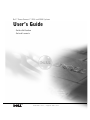 1
1
-
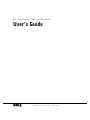 2
2
-
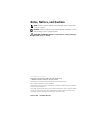 3
3
-
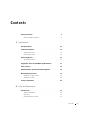 4
4
-
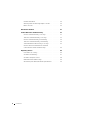 5
5
-
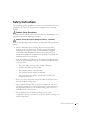 6
6
-
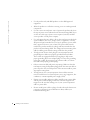 7
7
-
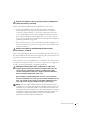 8
8
-
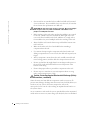 9
9
-
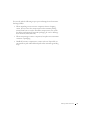 10
10
-
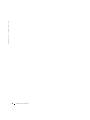 11
11
-
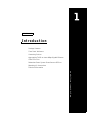 12
12
-
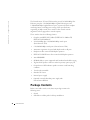 13
13
-
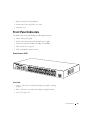 14
14
-
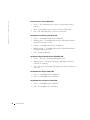 15
15
-
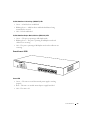 16
16
-
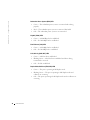 17
17
-
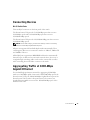 18
18
-
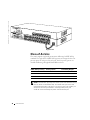 19
19
-
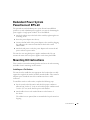 20
20
-
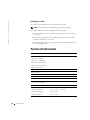 21
21
-
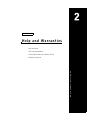 22
22
-
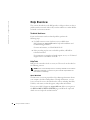 23
23
-
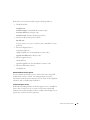 24
24
-
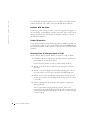 25
25
-
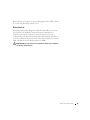 26
26
-
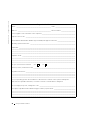 27
27
-
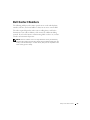 28
28
-
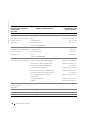 29
29
-
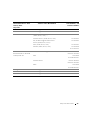 30
30
-
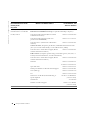 31
31
-
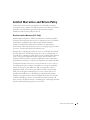 32
32
-
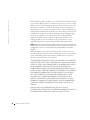 33
33
-
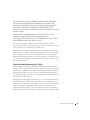 34
34
-
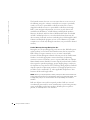 35
35
-
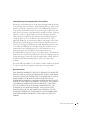 36
36
-
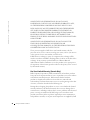 37
37
-
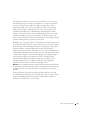 38
38
-
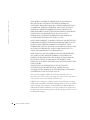 39
39
-
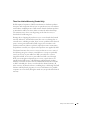 40
40
-
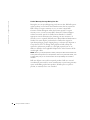 41
41
-
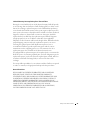 42
42
-
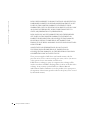 43
43
-
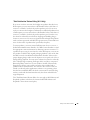 44
44
-
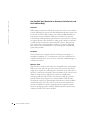 45
45
-
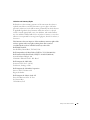 46
46
-
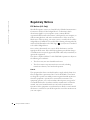 47
47
-
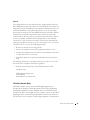 48
48
-
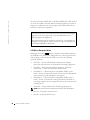 49
49
-
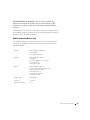 50
50
-
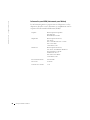 51
51
-
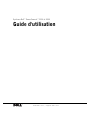 52
52
-
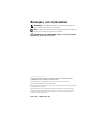 53
53
-
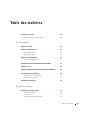 54
54
-
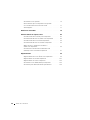 55
55
-
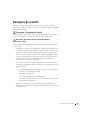 56
56
-
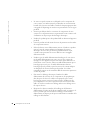 57
57
-
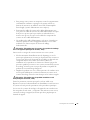 58
58
-
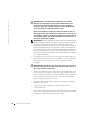 59
59
-
 60
60
-
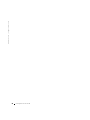 61
61
-
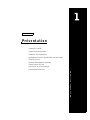 62
62
-
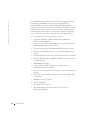 63
63
-
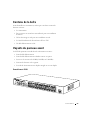 64
64
-
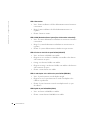 65
65
-
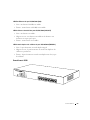 66
66
-
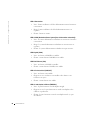 67
67
-
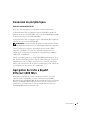 68
68
-
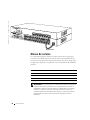 69
69
-
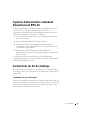 70
70
-
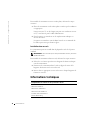 71
71
-
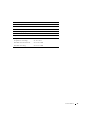 72
72
-
 73
73
-
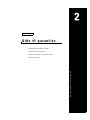 74
74
-
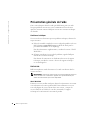 75
75
-
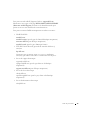 76
76
-
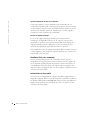 77
77
-
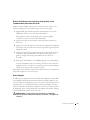 78
78
-
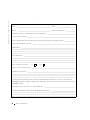 79
79
-
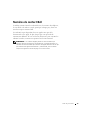 80
80
-
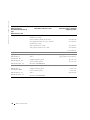 81
81
-
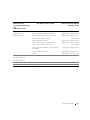 82
82
-
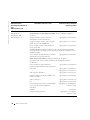 83
83
-
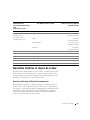 84
84
-
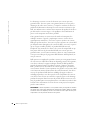 85
85
-
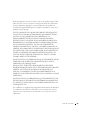 86
86
-
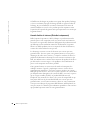 87
87
-
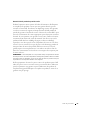 88
88
-
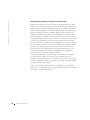 89
89
-
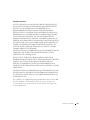 90
90
-
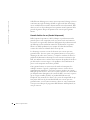 91
91
-
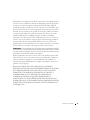 92
92
-
 93
93
-
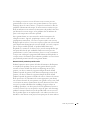 94
94
-
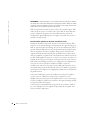 95
95
-
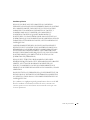 96
96
-
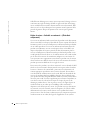 97
97
-
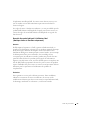 98
98
-
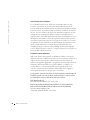 99
99
-
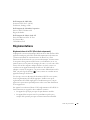 100
100
-
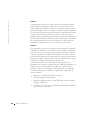 101
101
-
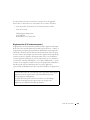 102
102
-
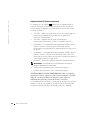 103
103
-
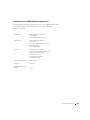 104
104
-
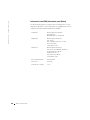 105
105
-
 106
106
-
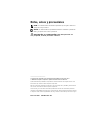 107
107
-
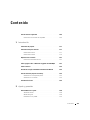 108
108
-
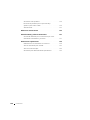 109
109
-
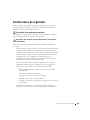 110
110
-
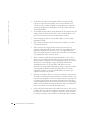 111
111
-
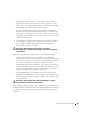 112
112
-
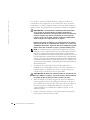 113
113
-
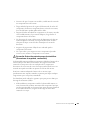 114
114
-
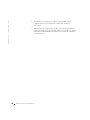 115
115
-
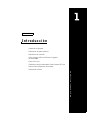 116
116
-
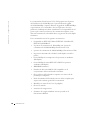 117
117
-
 118
118
-
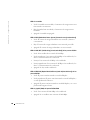 119
119
-
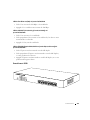 120
120
-
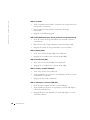 121
121
-
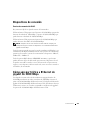 122
122
-
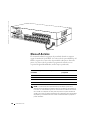 123
123
-
 124
124
-
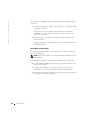 125
125
-
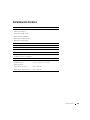 126
126
-
 127
127
-
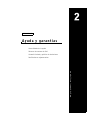 128
128
-
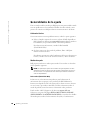 129
129
-
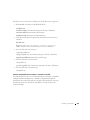 130
130
-
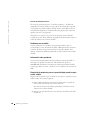 131
131
-
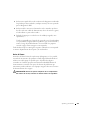 132
132
-
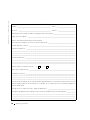 133
133
-
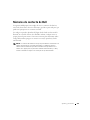 134
134
-
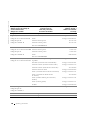 135
135
-
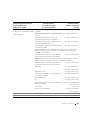 136
136
-
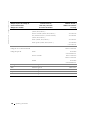 137
137
-
 138
138
-
 139
139
-
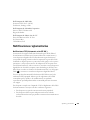 140
140
-
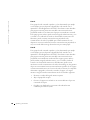 141
141
-
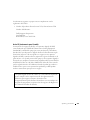 142
142
-
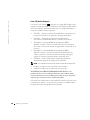 143
143
-
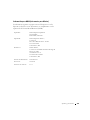 144
144
-
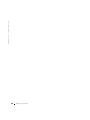 145
145
-
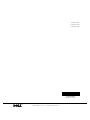 146
146
dans d''autres langues
- English: Dell PowerConnect 2508 User guide
- español: Dell PowerConnect 2508 Guía del usuario